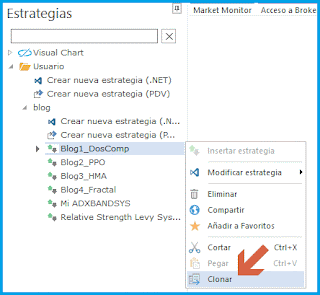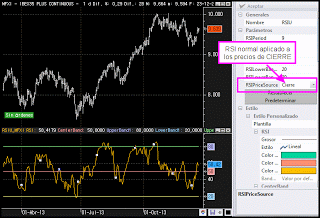Autotrading. Añadir históricos personalizados

El artículo de esta semana lo dedicamos a recordar uno de las características que tenemos a nuestra disposición a la hora de crear optimizaciones con prueba externa. Como sabrán, cuando desarrollamos una nueva optimización en la herramienta de Autotrading , uno de los pasos consiste en seleccionar los históricos sobre los que queremos realizar la optimización. Estos históricos están configurados con un intervalo horario concreto y bajo una serie de comisiones de operativa, deslizamiento, compresión del gráfico y años de optimización. Gracias a esto, todas las estrategias de la comunidad se analizan bajo el mismo escenario. Pero, ¿Y si queremos usar la tecnología del Autotrading pero queremos aplicar un intervalo horario de 24 horas? Ciertamente, las franjas horarias preconfiguradas en los históricos de Visual Chart no cumplen este requisito, puesto que aunque vamos a encontrar diferentes franjas, ninguna excede los límites situados entre las 8:00 ...